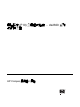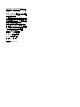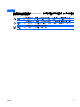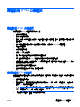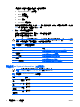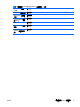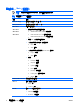Computer Setup (F10) Utility Guide
「電腦設定公用程式」畫面上會出現 5 個功能表標題:
●
System Information(系統資訊)
●
Main(主畫面)
●
Advanced(進階)
●
Boot(開機)
●
PC Health(電腦狀態)
使用方向鍵選擇適當的標題,然後按 Enter 鍵。使用方向鍵(上或下)選擇您要的選項,然後按
Enter 鍵。若要回到上一個畫面,按下 Esc 鍵。
4. 按下 F10 鍵以套用並儲存變更。
如果您不想要套用所做的變更,請按下 F9 鍵以結束但不儲存。
若要載入最佳化預設值,按下 F7 鍵。
注意: 當 ROM 正在儲存電腦設定 (F10) 的變更時,請不要關閉電腦電源,因為 CMOS 可能會
損毀。 只有在離開 F10 設定畫面後,才能安全地關閉電腦。
表格 1 電腦設定 (F10) 公用程式主功能表
標題 表格
System Information 2 頁的電腦設定 — System Information(系統資訊)
Main(主畫面) 4 頁的電腦設定 — Main(主畫面)
Advanced(進階) 5 頁的電腦設定 — Advanced(進階)
Boot(開機) 7 頁的電腦設定 — Boot(開機)
PC Health(電腦狀態) 8 頁的電腦設定 — PC Health(電腦狀態)
電腦設定 — System Information(系統資訊)
附註: 對特定電腦設定選項的支援,視硬體組態而有所不同。
表格 2 電腦設定 — System Information(系統資訊)
選項 說明
Product Name(產品名
稱)
(僅供檢視)
SKU Number(SKU 號
碼)
(僅供檢視)
Processor Type(處理
器類型)
(僅供檢視)
Processor Speed(處
理器速度)
(僅供檢視)
2 電腦設定 (F10) 公用程式 ZHTW